Cómo crear un mercado de productos digitales en WordPress
Publicado: 2023-05-15¿Quieres crear un mercado de productos digitales en WordPress?
Un mercado digital es un sitio web donde otras personas pueden vender sus fotos, obras de arte, música, libros electrónicos, hojas de cálculo, cursos en línea u otras descargas digitales. Afortunadamente, WordPress facilita la creación de un mercado en línea seguro para múltiples proveedores.
En este artículo, le mostraremos cómo crear fácilmente un mercado de productos digitales utilizando WordPress sin contratar a un desarrollador.
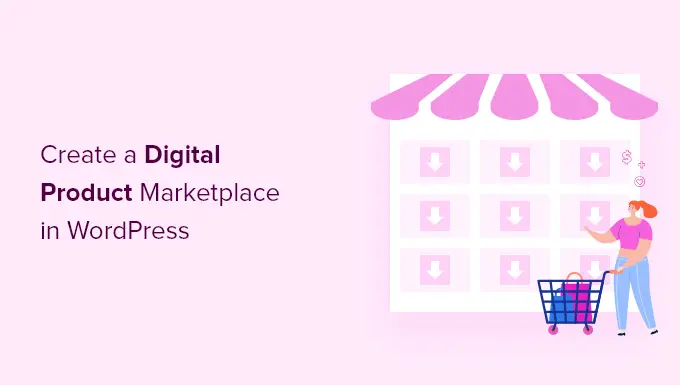
¿Qué plataforma debe usar para su mercado de productos digitales?
Un mercado de productos digitales es un sitio web donde los usuarios pueden registrarse para vender libros electrónicos, imágenes, videos y otro contenido descargable.
Si desea crear un mercado digital, primero deberá elegir su plataforma de comercio electrónico. Algunas plataformas son más adecuadas para vender bienes físicos que digitales.
Además, algunos no tienen las funciones que necesita para un mercado de múltiples proveedores. Pasar a una plataforma diferente en el futuro puede ser difícil y llevar mucho tiempo.
Eso significa que quiere estar seguro de que está eligiendo una solución con funciones que protegen sus descargas digitales, incluidas las licencias y suscripciones adecuadas.
Recomendamos usar WordPress + Easy Digital Downloads.
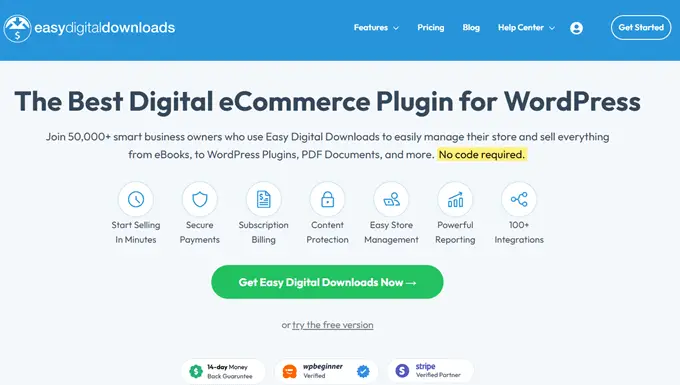
WordPress es el mejor creador de sitios web del mercado, utilizado por más del 43% de todos los sitios web en Internet.
Ahora, es importante saber que hay dos tipos de software de WordPress, y no desea elegir el incorrecto.
Primero, está WordPress.com, que es una plataforma de alojamiento de blogs. Luego, está WordPress.org, que también se conoce como WordPress autohospedado. Para una comparación detallada, puede ver nuestra guía sobre la diferencia entre WordPress.com y WordPress.org.
Debe usar la plataforma WordPress.org autohospedada porque le brinda control total sobre su sitio web. Brinda total libertad para vender cualquier tipo de producto digital mediante el uso de un complemento como Easy Digital Downloads.
Easy Digital Downloads (EDD) es el mejor complemento de comercio electrónico de WordPress para vender productos digitales y tiene todas las funciones que necesita para configurar un mercado de múltiples proveedores.
De hecho, nosotros mismos usamos este complemento para vender muchos de nuestros complementos premium de WordPress, que son archivos descargables restringidos solo para miembros. Easy Digital Downloads también viene con claves de licencia integradas.
Si solo desea una tienda en línea donde pueda vender productos digitales usted mismo, consulte nuestra guía sobre cómo vender descargas digitales en WordPress.
Sin embargo, en este artículo, le mostraremos cómo configurar un mercado de múltiples proveedores donde otras personas pueden vender productos digitales en su sitio web de WordPress.
Dicho esto, veamos cómo configurar fácilmente su sitio de mercado digital de WordPress con Easy Digital Downloads.
Paso 1: Configuración de su sitio web de WordPress
Para comenzar a vender descargas digitales con WordPress, necesitará un nombre de dominio, alojamiento web y un certificado SSL.
- Un nombre de dominio es la dirección de su sitio web en Internet. Esto es lo que los visitantes escribirán en sus navegadores para llegar a su sitio web, como 'wpbeginner.com'.
- El alojamiento web es un servicio que almacenará los archivos de su sitio web y las descargas digitales. Para ayudarlo, hemos seleccionado algunos de los mejores alojamientos de WordPress que puede comprar.
- Se necesita un certificado SSL para crear una conexión segura entre su sitio web y los usuarios para que pueda aceptar pagos en línea.
Uno de nuestros principales proveedores de alojamiento recomendados, SiteGround, ofrece alojamiento administrado de WordPress para Easy Digital Downloads. Viene con un certificado SSL gratuito, EDD preinstalado y funciones de optimización. Además, ¡obtienes un enorme 73 % de descuento!
Básicamente, puede crear y ejecutar su sitio web por menos de $ 5 por mes.
Veamos cómo comprar su dominio, alojamiento web y certificado SSL.
Continúe y abra el sitio web de SiteGround en una nueva pestaña para que pueda seguirlo. Lo primero que debe hacer es hacer clic en el botón 'Obtener plan'.
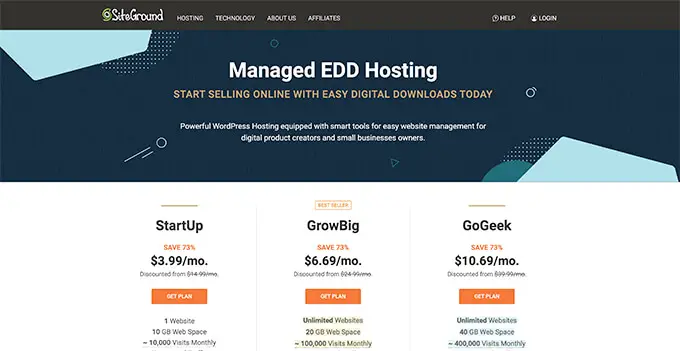
Después de eso, SiteGround le pedirá que ingrese un nombre de dominio para su sitio web. Si aún no tiene un nombre en mente, puede ver nuestra guía sobre cómo elegir el mejor nombre de dominio.
Por último, deberá agregar la información de su cuenta.
También podrá adquirir algunos extras opcionales. Siempre puede agregarlos en una fecha posterior si los necesita. Si no está seguro, le recomendamos que se salte este paso.
Después de ingresar sus detalles de pago, SiteGround le enviará un correo electrónico con instrucciones sobre cómo iniciar sesión en su cuenta de alojamiento. Este es un panel de control de alojamiento web donde puede administrar su nuevo sitio web.
Simplemente inicie sesión en su cuenta de SiteGround y verá que SiteGround ya ha instalado WordPress para usted. También tiene Easy Digital Downloads preinstalado.
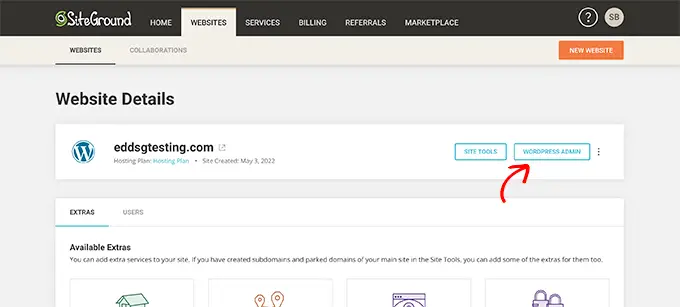
A continuación, puede hacer clic en el botón 'Administrador de WordPress'. Esto lo llevará al panel de control de su sitio de WordPress.
Si, por alguna razón, no desea utilizar SiteGround, también puede instalar WordPress en otras empresas de alojamiento como Bluehost, Hostinger y WP Engine siguiendo un proceso similar.
Paso 2: crear una tienda en línea con descargas digitales fáciles
De forma predeterminada, WordPress no incluye la funcionalidad de comercio electrónico lista para usar, por lo que necesitará un complemento para vender descargas digitales.
Los complementos para sitios de WordPress son como aplicaciones para su teléfono. Agregan todo tipo de características y funcionalidades diferentes a su sitio web.
Usaremos el complemento Easy Digital Downloads para agregar las funciones de comercio electrónico de múltiples proveedores que necesitamos.
Si reclamó nuestro acuerdo de alojamiento EDD de SiteGround en el paso anterior, Easy Digital Downloads ya está instalado en su sitio web. Puede pasar a la sección "Ingresar la información de su empresa y ubicación" a continuación.
Pero si está utilizando otro proveedor de alojamiento, primero debe instalar y activar el complemento Easy Digital Downloads. Para obtener más detalles, consulte nuestra guía paso a paso sobre cómo instalar un complemento de WordPress.
Nota: Aunque puede usar el complemento gratuito Easy Digital Downloads para vender productos digitales en línea, también necesitará un Pase profesional o superior para convertir su sitio web en un mercado de productos digitales. Más adelante en este tutorial, le mostraremos cómo configurar esto.
Ingresar la información de su negocio y ubicación
Tras la activación, debe visitar la página Descargas » Configuración en su área de administración de WordPress. Esto iniciará el asistente de configuración de Easy Digital Downloads.
En la primera página del asistente de configuración, se le pedirá que ingrese el nombre y la ubicación de su empresa.
Quizás se pregunte por qué se necesita su ubicación si no está vendiendo productos físicos. Esto se debe a que cuando un cliente realiza una compra, Easy Digital Downloads utilizará la información del país y el estado para autocompletar algunos campos.
Además, su ubicación puede usarse para calcular el impuesto sobre las ventas.
Para agregar su ubicación, abra el menú desplegable 'País comercial'. Ahora puede elegir el país en el que se basa su negocio.
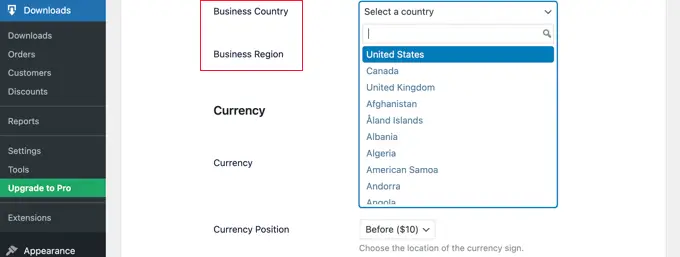
A continuación, busque el campo 'Región empresarial'. Aquí puede escribir el estado o provincia desde donde opera su tienda.
Dependiendo de su ubicación, es posible que también desee personalizar la moneda utilizada en su sitio web. De forma predeterminada, Easy Digital Downloads muestra todos sus precios en dólares estadounidenses. También coloca el signo de dólar antes del precio, por lo que cinco dólares se muestran como '$5'.
Para cambiar la configuración de moneda predeterminada, desplácese hacia abajo hasta la sección Moneda y abra el menú desplegable 'Moneda'. Ahora puede elegir una nueva moneda.
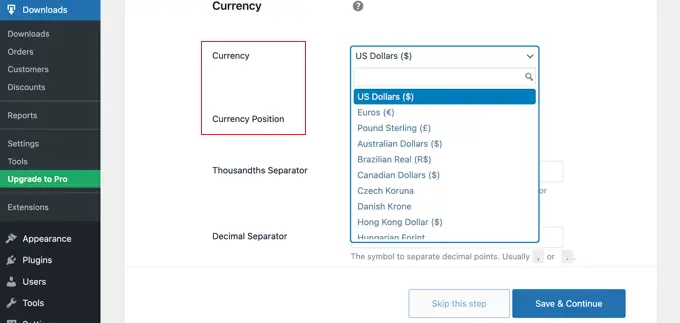
Solo tenga en cuenta que algunas pasarelas de pago pueden no aceptar todas las monedas. Si no está seguro, es una buena idea consultar el sitio web de la pasarela de pago elegida. La mayoría de las pasarelas de pago tienen una lista de las monedas que admiten.
Una vez que haya terminado, deberá hacer clic en el botón 'Guardar y continuar'. Esto lo llevará a la página siguiente, donde puede configurar sus métodos de pago.
Configuración de sus métodos de pago
Si desea vender productos digitales, necesitará una forma de cobrar pagos en línea.
Stripe es una de las principales empresas de pago que no requiere pasar por un largo proceso para registrarse en una cuenta de comerciante. Permiten que cualquier persona con un negocio legítimo acepte pagos con tarjeta de crédito en línea.
Para comenzar rápidamente con Stripe, simplemente haga clic en el botón 'Conectar con Stripe'.
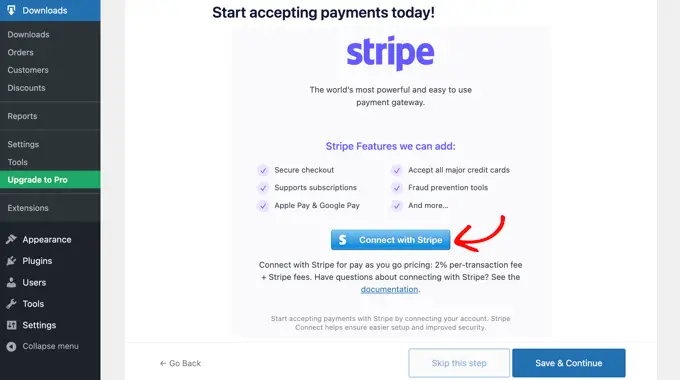
Esto abre un asistente de configuración, que lo ayudará a conectar su sitio web a Stripe.
Si lo necesita, puede agregar más pasarelas de pago más adelante. Solo eche un vistazo a las opciones en la página de extensiones Easy Digital Download, como PayPal, Braintree, Authorize.net y más.
Cuando haya terminado, simplemente haga clic en el botón 'Guardar y continuar' en la parte inferior de la pantalla.
Configuración de sus recibos
Cada vez que alguien compre una descarga digital, Easy Digital Downloads le enviará un correo electrónico.
Este correo electrónico tiene un enlace que el cliente puede usar para descargar el archivo que acaba de comprar.
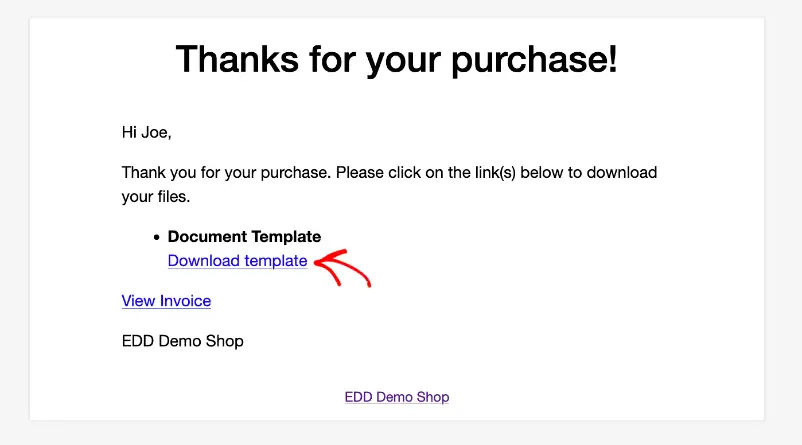
Puede configurar ese correo electrónico agregando su propio texto y marca. Una marca sólida puede hacer que su negocio se vea más profesional e inspirar lealtad.
Para agregar un logotipo a sus correos electrónicos, haga clic en el botón 'Adjuntar archivo' y cargue o elija una imagen existente de su biblioteca de medios de WordPress.
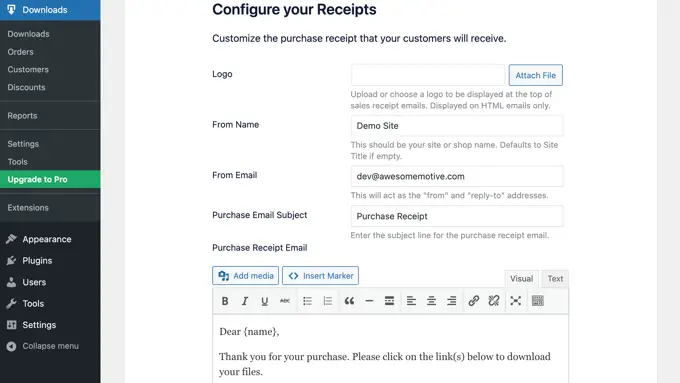
También puede agregar un 'De nombre'. Este nombre se mostrará en la bandeja de entrada del cliente. Querrás usar algo que permita a los clientes saber de inmediato quién eres, como el nombre de tu sitio web.
También deberá agregar un 'De correo electrónico'. Este correo electrónico actuará como la dirección 'de' y 'responder a'. Dado que los clientes pueden responder a sus mensajes, querrá utilizar una dirección de correo electrónico profesional que consulte con frecuencia.
Una vez que esté satisfecho con la marca de su correo electrónico, es posible que desee editar el contenido del recibo del correo electrónico. Tenga en cuenta que el mensaje predeterminado funcionará bien para la mayoría de los mercados.
Una vez que esté satisfecho con los cambios, asegúrese de hacer clic en el botón 'Guardar y continuar'.
Selección de herramientas de conversión y optimización
El asistente de configuración ahora ofrecerá instalar algunas herramientas gratuitas para ayudar a impulsar las conversiones y optimizar su tienda digital.
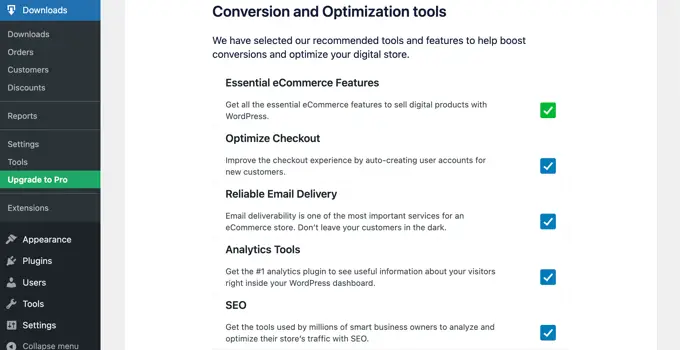
Estas herramientas incluyen:
- Auto Register es una extensión de Easy Digital Downloads que optimiza la experiencia de pago mediante la creación automática de cuentas de usuario para nuevos clientes.
- WP Mail SMTP es un complemento que garantiza que sus correos electrónicos se entreguen de manera confiable a sus clientes y no se pierdan ni terminen en la carpeta de correo no deseado.
- MonsterInsights es la mejor solución de análisis para WordPress que lo ayuda a ver de dónde provienen sus visitantes y qué hacen en su sitio web.
- All in One SEO es el mejor complemento de SEO para WordPress y puede ayudarlo a optimizar su sitio para que los motores de búsqueda obtengan más tráfico y ventas.
Recomendamos mantener todas las casillas marcadas. Sin embargo, puede desmarcar las casillas de cualquier herramienta que no desee instalar.
También encontrará un botón de alternar donde puede ayudar a mejorar Easy Digital Downloads compartiendo datos de uso anónimos con los desarrolladores. Puede obtener más información en nuestra guía sobre cómo otorgar permiso para que los complementos de WordPress recopilen datos.
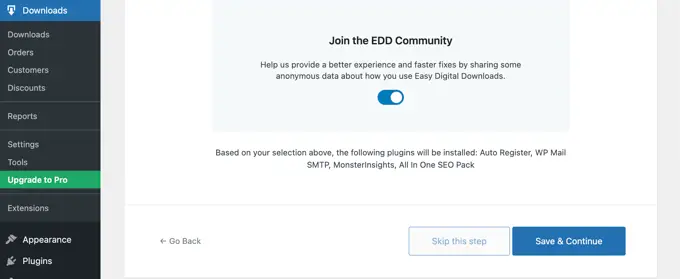
Una vez que haya hecho sus selecciones, simplemente haga clic en el botón 'Guardar y continuar' en la parte inferior de la página.
Agregar su primer producto
Ahora se encuentra en la última página del asistente de configuración de Easy Digital Downloads. Aquí puede agregar su primer producto a su sitio web.
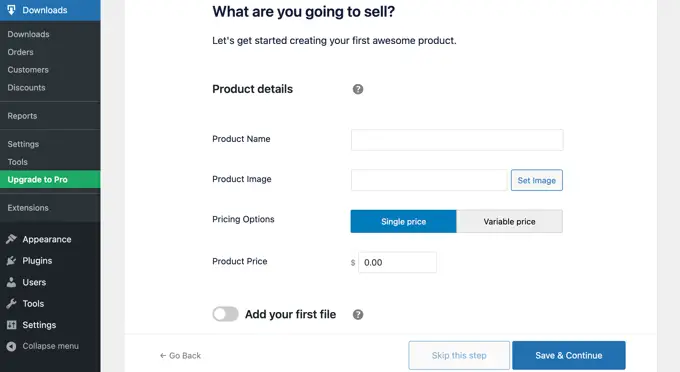
Si está listo para agregar un nuevo producto ahora, puede ingresar sus detalles en el formulario y luego hacer clic en el botón 'Guardar y continuar'.
De lo contrario, no dude en hacer clic en el botón "Omitir este paso" para finalizar el asistente de configuración de Easy Digital Downloads.
Felicitaciones, ahora ha completado la configuración inicial de su tienda en línea. El siguiente paso será convertirlo en un mercado de múltiples proveedores.
Paso 3: convertir su tienda en línea en un mercado de múltiples proveedores
Ahora que ha creado una tienda en línea con Easy Digital Downloads, deberá agregar funciones adicionales para convertirla en un mercado de múltiples proveedores.
Esto incluye permitir que otros agreguen productos digitales a su sitio, además de la capacidad de dividir los pagos entre su tienda y el proveedor. Si el software se venderá en su sitio, también deberá administrar las claves de licencia.
Compra de un pase profesional
Para hacer todas estas cosas, deberá comprar un Pase profesional o superior e instalar las extensiones que necesita. Puede comprar el pase desde el sitio web Easy Digital Downloads.
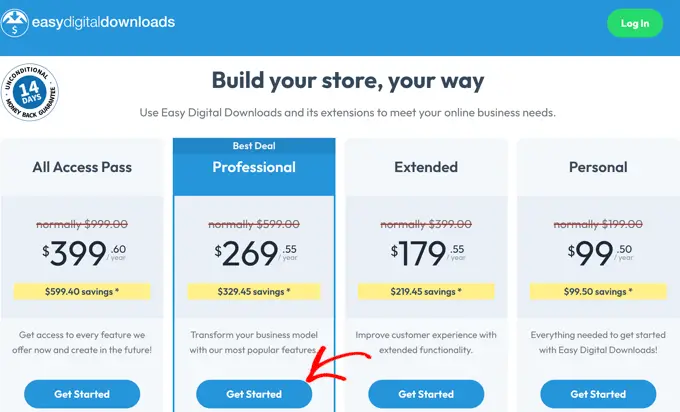
Una vez que se haya completado su compra, se le llevará a una página de confirmación que muestra su clave de licencia.

Debe copiar esta clave para poder pegarla en el complemento Easy Digital Downloads en su sitio web de WordPress.
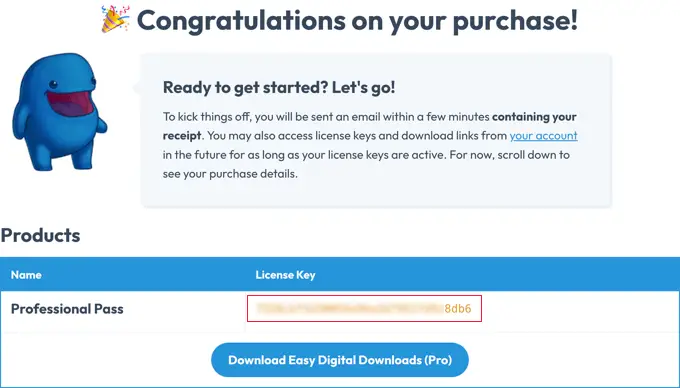
Ahora, simplemente regrese a su sitio web y navegue a la página Descargas » Configuración en el área de administración de WordPress.
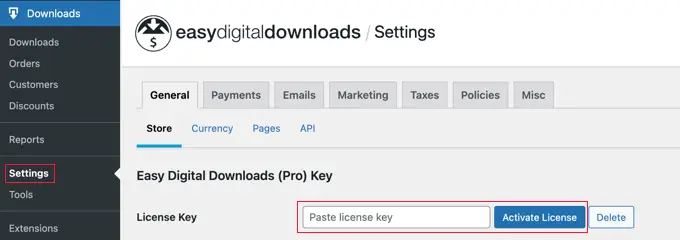
Debe pegar la clave en el campo 'Pegar clave de licencia'. Después de eso, deberá hacer clic en el botón 'Verificar clave de licencia'.
En la página siguiente, simplemente haga clic en el botón 'Conectar e instalar Easy Digital Downloads (Pro)' para continuar.
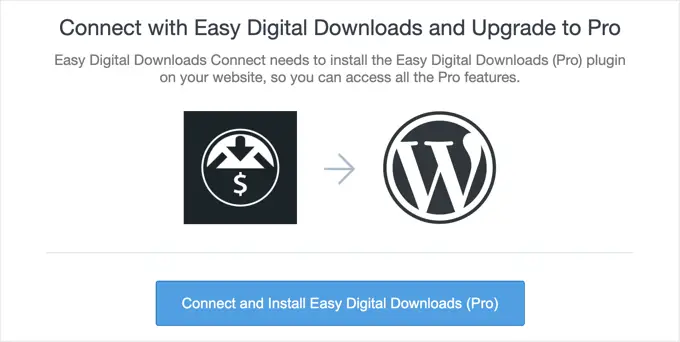
Las funciones Pro del complemento se desbloquearán y se mostrará un mensaje de 'Éxito'.
Una vez que haga clic en el botón 'Aceptar', será redirigido a la página de configuración de Easy Digital Downloads.
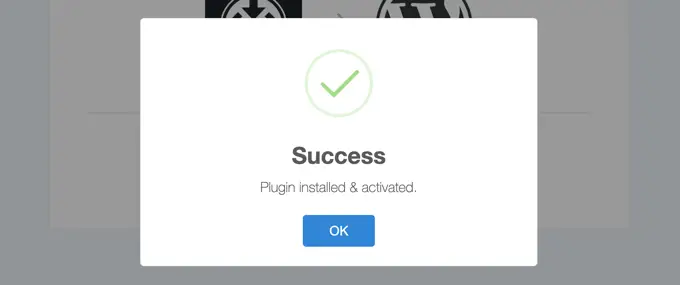
Ahora está listo para configurar las extensiones Pro para permitir que varios proveedores vendan productos digitales en su sitio web.
Configuración de la extensión de envíos frontend
La primera extensión de Easy Digital Downloads que necesita instalar es Frontend Submissions. Esto permitirá que varios proveedores agreguen sus productos digitales a su sitio. También le permite aprobar sus productos antes de que estén disponibles para la venta.
Simplemente navegue a Descargas » Extensiones y busque Envíos de frontend.
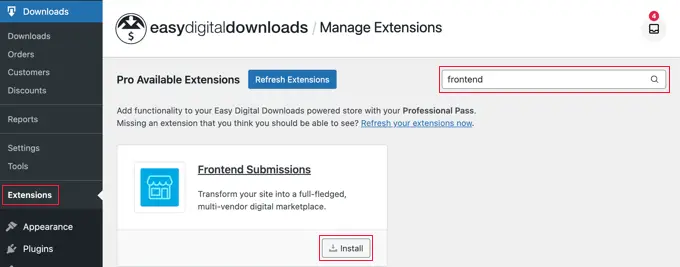
Una vez que lo encuentre, simplemente haga clic en el botón 'Instalar'. Una vez instalada la extensión, se activará automáticamente.
Ahora debe volver a la página Descargas » Configuración y luego hacer clic en la pestaña 'FES' que se ha agregado. Aquí, puede configurar la extensión Envíos frontend.
Los términos "proveedor" y "producto" funcionarán para la mayoría de los mercados de productos digitales. Sin embargo, si desea utilizar términos diferentes, puede escribirlos en los dos primeros campos de esta página.
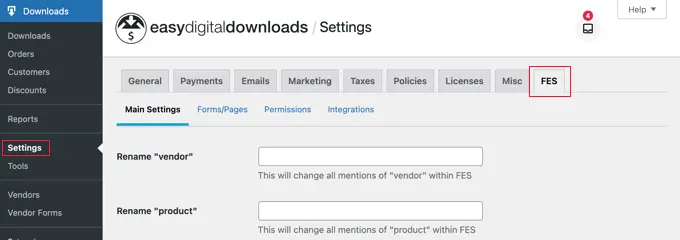
A continuación, puede desplazarse hacia abajo hasta el campo Anuncio de proveedor. Este será el mensaje que verán sus proveedores cuando inicien sesión en su sitio y lleguen a la página Panel de proveedores.
Simplemente escriba el mensaje que desea que vean en el cuadro de texto.
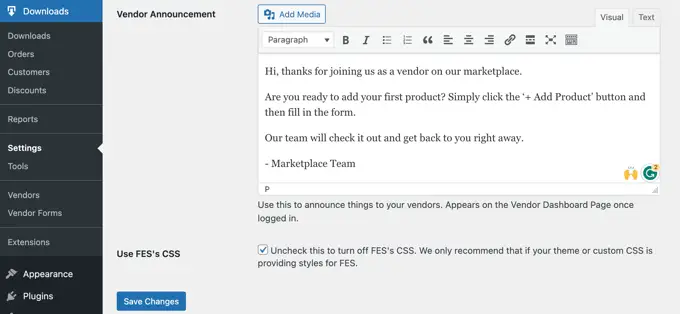
Asegúrese de hacer clic en el botón 'Guardar cambios' en la parte inferior cuando haya terminado.
Configuración de la extensión de comisiones
A continuación, debe instalar una segunda extensión Easy Digital Downloads. La extensión Comisiones te permitirá configurar qué porcentaje de cada venta va al vendedor y qué porcentaje va a tu tienda.
Debe navegar a Descargas » Extensiones e instalar la extensión Comisiones. Una vez instalada la extensión, se activará automáticamente.
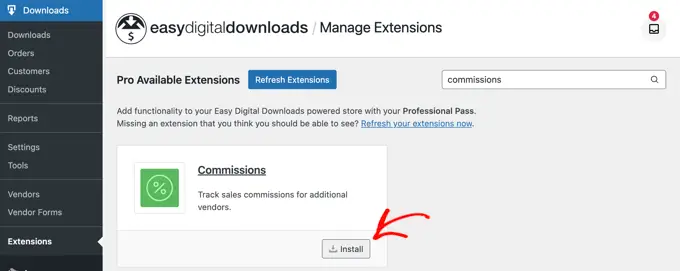
Ahora, debe regresar a la página Descargas » Configuración y hacer clic en la pestaña Extensiones. En la sección 'Configuración de comisiones', encontrará opciones para el porcentaje predeterminado que se pagará a sus proveedores y más.
La primera opción es la 'Tarifa por defecto' que tus vendedores harán a partir de una venta. El valor predeterminado es 60%, pero puede cambiarlo a cualquier número que desee.
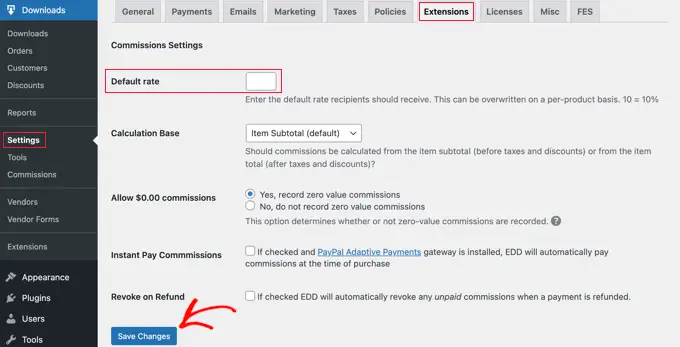
La configuración predeterminada para las otras opciones funcionará para la mayoría de los mercados digitales, por lo que solo necesita cambiarlos si tiene una necesidad específica.
Una vez que haya terminado de configurar la extensión, no olvide hacer clic en el botón 'Guardar cambios' en la parte inferior de la pantalla.
Sugerencia: asegúrese de agregar a su sitio web toda la información que los proveedores potenciales necesitan saber. No olvide incluir la tasa de comisión que ganarán los proveedores.
Opcional: configuración de la extensión de licencias de software
Si planea permitir que los usuarios vendan claves de licencia para software y otros productos digitales en su mercado, también necesitará la extensión de licencias de software.
Esto se puede instalar desde la página Descargas » Extensiones .
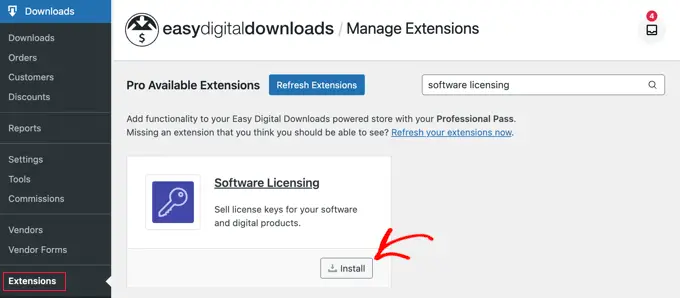
Puede configurar esta extensión yendo a Descargas » Configuración » Extensiones .
Luego, abra la pestaña Licencias de software.
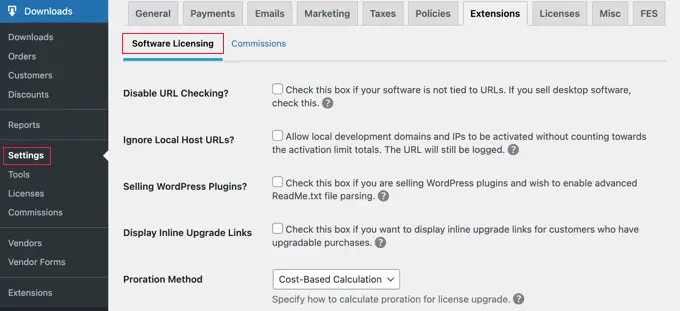
Las opciones que elija dependerán de las necesidades de su mercado y de los tipos de descargas que se vendan.
Puede obtener más información en la página de licencias de software del sitio web Easy Digital Downloads.
Paso 4: Personalización de los correos electrónicos de su mercado de productos digitales
Easy Digital Downloads incluye correos electrónicos predeterminados para cuando sus usuarios se registran para convertirse en proveedores, realizar una venta y más.
Si bien los mensajes predeterminados funcionarán bien para la mayoría de los mercados, es posible que desee personalizarlos para que coincidan con su estilo y marca.
Para hacer esto, deberá navegar a la página Descargar » Configuración y hacer clic en la pestaña 'Correos electrónicos'. Encontrará enlaces en la parte superior para diferentes tipos de correos electrónicos, incluidos correos electrónicos para 'Notificaciones de comisiones' y 'Envíos de frontend'.
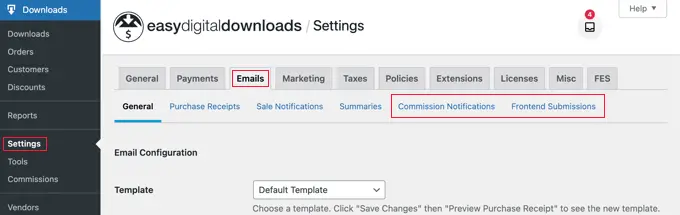
Cuando haga clic en el enlace 'Envíos frontend', verá una lista de correos electrónicos.
Estos incluyen 'Solicitud de proveedor', 'Nuevo producto', 'Producto editado', 'Solicitud recibida' y más.
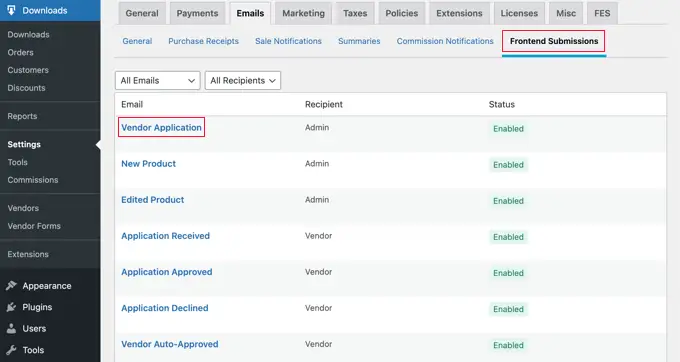
Puede personalizar cada correo electrónico haciendo clic en su título.
Por ejemplo, si hace clic en 'Solicitud de proveedor', puede personalizar el correo electrónico de notificación que recibirá cada vez que alguien solicite convertirse en proveedor.
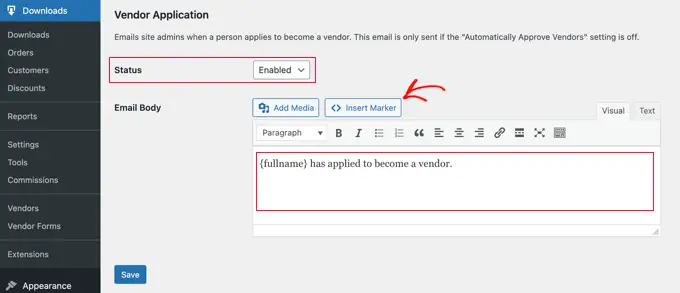
Si prefiere buscar nuevas aplicaciones de proveedores manualmente, puede seleccionar 'Deshabilitado' en el menú desplegable Estado.
Nota: De forma predeterminada, todas las solicitudes de proveedores se aprueban automáticamente y no se enviará el correo electrónico de solicitud de proveedor. Puede cambiar esta configuración navegando a Descargas » Configuración » FES » Permisos y desmarcando la opción '¿Aprobar proveedores automáticamente?' caja.
Alternativamente, puede que desee que el correo electrónico le brinde más información sobre la persona que está solicitando convertirse en proveedor. Puede hacerlo editando el campo 'Cuerpo del correo electrónico'.
Para agregar información personal sobre el solicitante, debe insertar marcadores para su nombre, dirección de correo electrónico, nombre del sitio y más. Simplemente haga clic en el botón 'Insertar marcador' y elija las etiquetas de la ventana emergente.
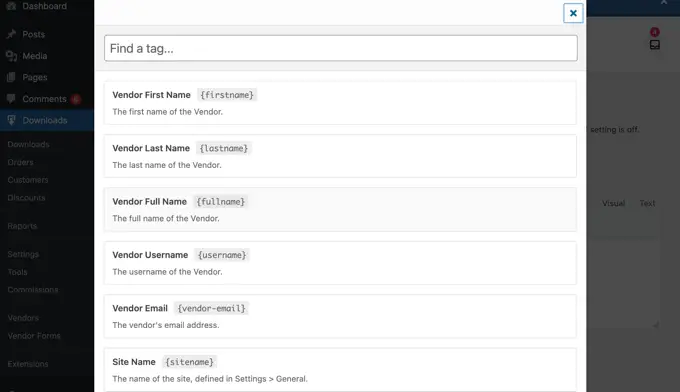
Una vez que haya terminado de personalizar el correo electrónico, no olvide hacer clic en el botón 'Guardar' para almacenar su configuración.
También puede personalizar el correo electrónico que recibirán sus proveedores cuando hayan realizado una venta haciendo clic en el enlace 'Notificaciones de comisiones' en la parte superior de la página.
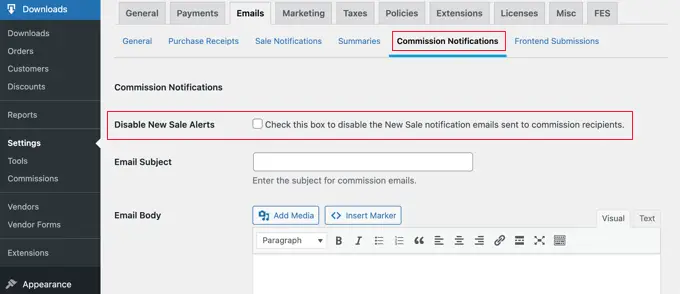
El cuerpo del correo electrónico está en blanco de forma predeterminada, lo que significa que el proveedor recibirá el correo electrónico de notificación predeterminado.
El correo electrónico de notificación de comisión predeterminado se ve así.
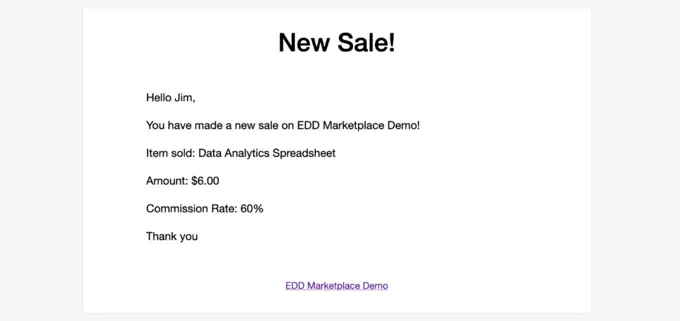
Si desea cambiar la redacción del correo electrónico, simplemente escriba su contenido en el campo 'Cuerpo del correo electrónico'.
Puede personalizar el correo electrónico utilizando las etiquetas de plantilla que se enumeran en la parte inferior.
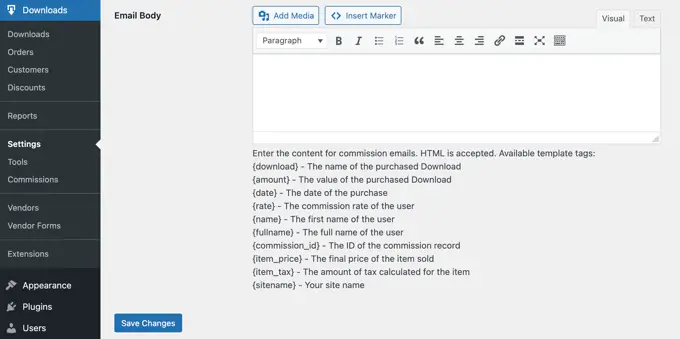
Asegúrese de hacer clic en el botón 'Guardar cambios' en la parte inferior de la pantalla para almacenar los cambios que haya realizado.
Paso 5: Selección y personalización de su tema de WordPress
Un tema de WordPress controla la apariencia de su sitio de mercado en línea, incluido su diseño, tipografía, color y otros elementos de diseño.
Es posible que desee utilizar el tema Vendd para su mercado de productos digitales porque está diseñado para descargas digitales. Este tema gratuito funciona junto con Easy Digital Downloads para brindarle muchas opciones y funciones para su mercado en línea.
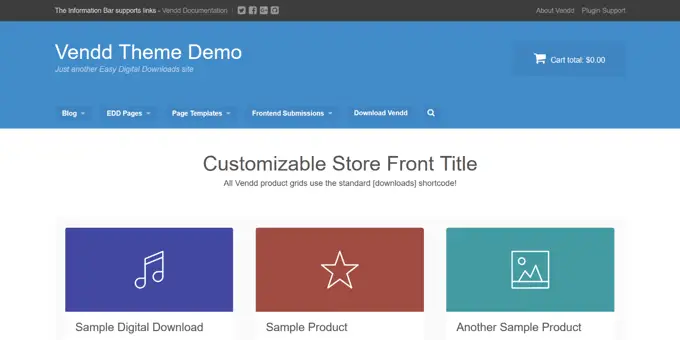
Si compró el alojamiento EDD de SiteGround como le recomendamos anteriormente, entonces Vendd se instaló y activó automáticamente cuando instaló WordPress.
De lo contrario, deberá instalar y personalizar el tema usted mismo. Para obtener más información, consulte nuestra guía para principiantes sobre cómo instalar un tema de WordPress.
Sin embargo, hay miles de otros temas de WordPress disponibles. Por ejemplo, tanto el tema Astra como el tema Coaching Pro son totalmente compatibles con EDD.
Otra opción es crear tu propio tema personalizado desde cero.
Para crear un tema personalizado, necesitará SeedProd.
Es el mejor complemento de creación de sitios web del mercado y lo utilizan más de 1 millón de sitios web. Puede usar SeedProd para crear hermosos diseños diseñados profesionalmente y optimizados para conversiones y ventas.
SeedProd también viene con muchas plantillas listas para usar. Estos incluyen diseños que son perfectos para promocionar sus descargas digitales.
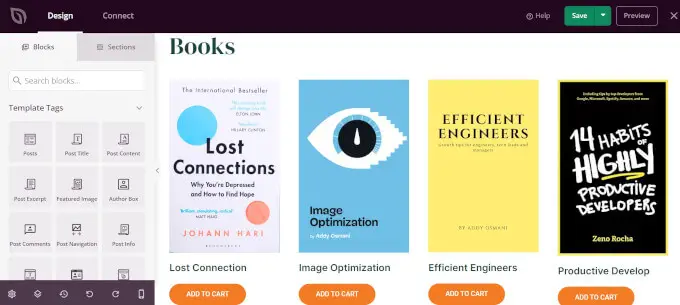
Para obtener más detalles, consulte nuestra guía sobre cómo crear un tema de WordPress personalizado (no se necesita codificación).
Paso 6: agregar la página del panel de control del proveedor al menú de navegación
Cuando instaló la extensión Envíos de frontend, se creó una nueva página en su sitio web llamada Tablero de proveedores. Esta es una página importante que desea que los proveedores y posibles proveedores encuentren fácilmente.
Cuando el usuario no haya iniciado sesión en su sitio web, esta página mostrará una página de registro donde puede solicitar convertirse en proveedor de su sitio web. También mostrará un formulario de inicio de sesión donde sus proveedores pueden iniciar sesión.
Una vez que un proveedor haya iniciado sesión, esta página será el tablero donde podrá agregar nuevos productos, ver sus ganancias y pedidos, y más.

Puede asegurarse de que el Tablero de proveedores sea fácil de encontrar agregando la página a su menú de navegación.
Dirígete a Apariencia » Menús y asegúrate de que el menú correcto esté seleccionado en la parte superior de la pantalla. Después de eso, debe buscar la página 'Panel de proveedores' en Páginas.
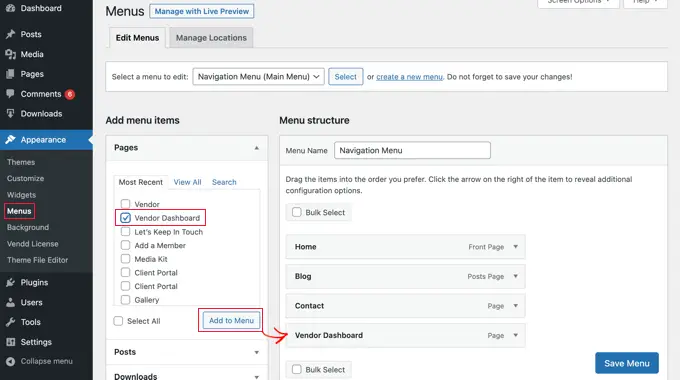
Ahora todo lo que necesita hacer es hacer clic en el botón 'Agregar al menú' y el Tablero de proveedores se agregará al menú. Puede arrastrar el elemento del menú hacia arriba y hacia abajo para colocarlo donde desee en la lista.
Si no puede encontrar Apariencia » Menús en la barra lateral de administración, entonces probablemente esté usando un tema de bloque.
Para saber cómo agregar la página Panel de proveedores al menú de un tema de bloque, consulta la sección "Agregar menús de navegación en el editor completo del sitio" de nuestra guía para principiantes sobre cómo agregar un menú de navegación en WordPress.
Esperamos que este tutorial le haya ayudado a aprender cómo crear un mercado de productos digitales en WordPress. También es posible que desee ver nuestra guía sobre cómo rastrear a los visitantes del sitio web en su sitio de WordPress y nuestras selecciones de expertos para los mejores complementos emergentes de WordPress.
Si te gustó este artículo, suscríbete a nuestro canal de YouTube para videos tutoriales de WordPress. También puede encontrarnos en Twitter y Facebook.
La publicación Cómo crear un mercado de productos digitales en WordPress apareció por primera vez en AprenderWP.
